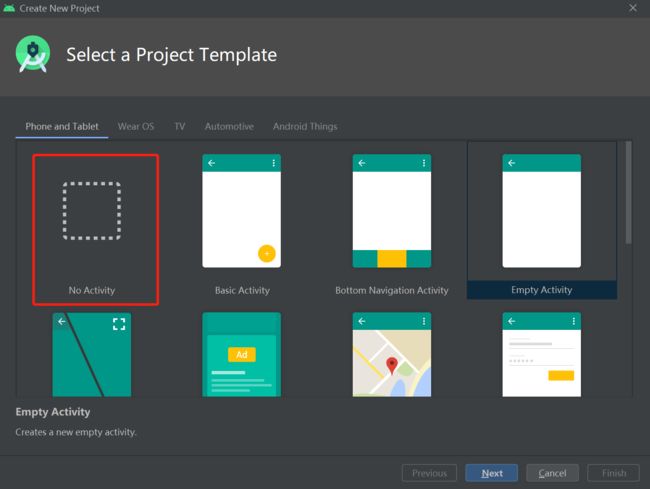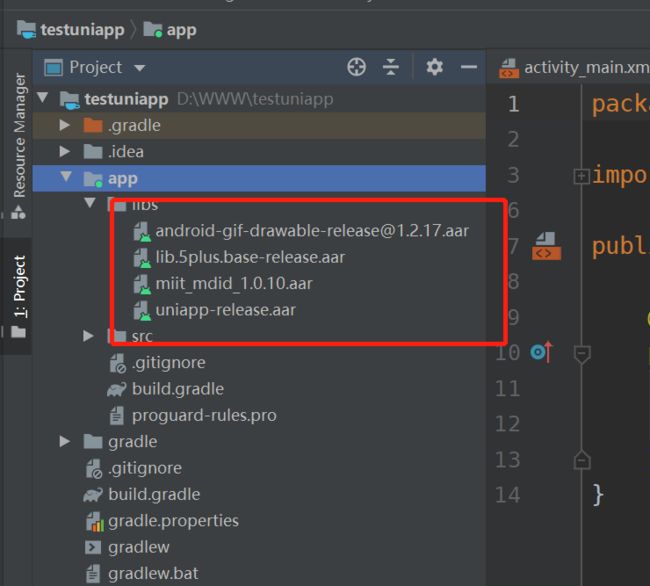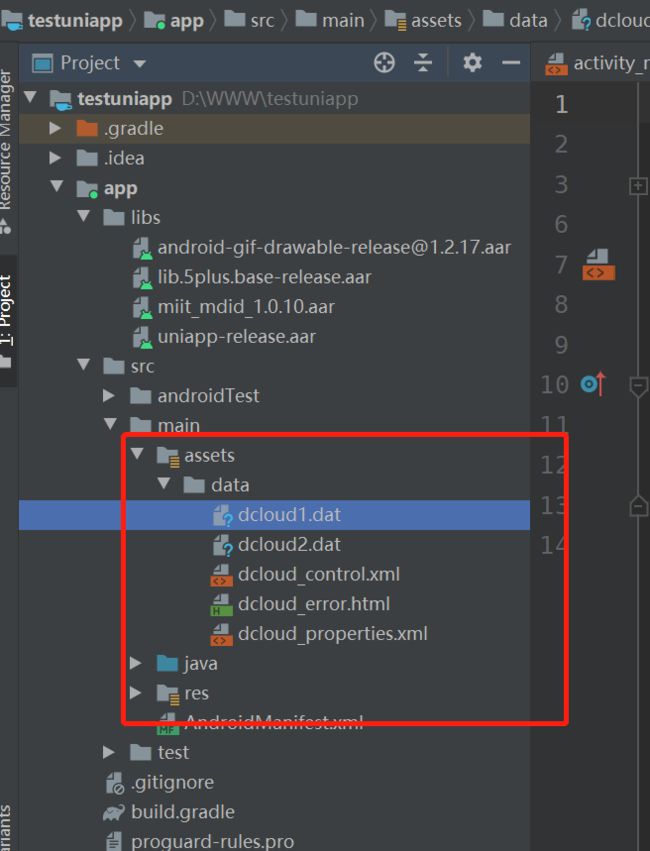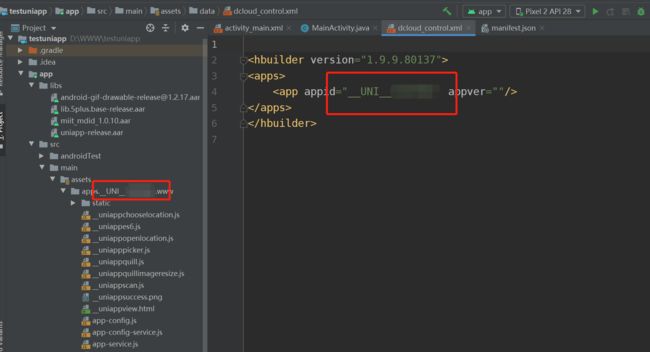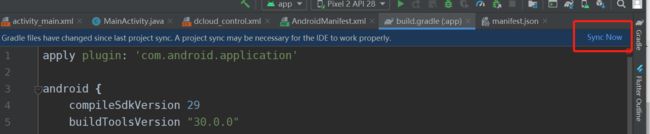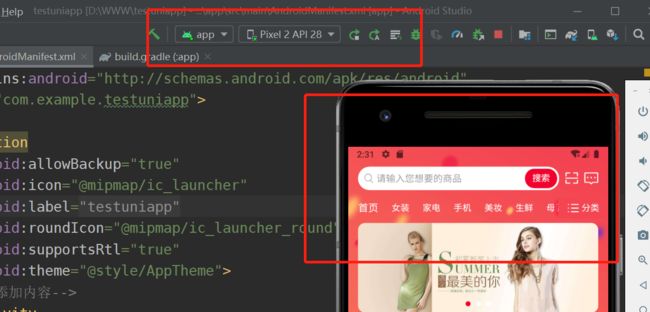android离线打包教程,使用Android studio 离线打包uniapp
由于项目需求,使用了hbuilderx 他们家的uniapp框架,这个框架是基于微信小程序和vue衍生出来的,只要你会微信小程序和vue基本上都是很容易上手,关于他们的api,可以自行去官网查看,这里只是为了记录如何降低打包出来的apk的大小
本篇博客的前提是你的电脑Android的环境配置都已经配置好了,可以运行的情况下进行的,如何证明安装成功了,你可以使用Android studio新建一个empty Activity之后直接运行看是否可以正常在模拟器上跑起来,接下来进入主题
你会发现,直接使用hbuilderx提供的sdk文件下的Hbuilder-Hello文件夹进行打包,如果你是直接用使用的hbuilderx uniapp的模板,打包出来的apk大约在50M左右,因为hbuilder-hello下几乎把所有的第三方的包给你放进去了,在libs里面,所以导致你实际开发的时候,包会越来越大,如何减低apk的大小呢
第一步,打开Android studio ,点击File - New - New Project 来到如下界面
选择 No Activity
不选择 Empty Activity 的原因是打包之后你会有两个包一个是hello Android 一个是你真正的包,所以这里推荐选择 No Activity
第二步,点击next
注意:离线打包不支持kotlin 所以要选择java,其余的应用名称,包名,可以自己定
然后点击finish,你会来到如下界面
为了统一官网配置,这里点击project,你会看到你的目录结构和Hbuilder-Hello的差不多
第三步开始配置
将你下载的离线打包的sdk中的HBuilder-Hello\app\libs下的
lib.5plus.base-release.aar
miit_mdid_1.0.10.aar
uniapp-release.aar
,这四个文件放到你新建的Android项目下的libs下面
注意对比目录结构
接着,在app-src-main下新建assets文件夹,将HBuilder-Hello\app\src\main\assets文件夹下的data文件夹整个copy到新建的assets文件夹下
注意:不要管data文件夹下有什么不同,因为可能最新的sdk删除了上图中的两个dat文件,你不用管,只用直接复制就好了
第四步,使用hbuilderx本地打包app资源,或者使用vscode直接yarn run build:app-plus进行打包资源,通过vscode打包的需要你自己改两个名字,一个是将dist下的build改成的应用id,将app-plus改成www,如果是hbuilderx工具生成的app资源是无需做修改的,等到的目录结构如下
然后在 上面新建的assets下新建apps文件夹,将上面的包放在assets/apps文件夹下
开始配置
要确保这三处的id一致
然后打开app/build.gradle文件
在dependencies下新增
implementation fileTree(dir: 'libs', include: ['*.aar', '*.jar'], exclude: [])implementation "com.android.support:support-v4:28.0.0"implementation "com.android.support:appcompat-v7:28.0.0"implementation 'com.android.support:recyclerview-v7:28.0.0'implementation 'com.facebook.fresco:fresco:1.13.0'implementation "com.facebook.fresco:animated-gif:1.13.0"implementation 'com.github.bumptech.glide:glide:4.9.0'在 Android{}添加
aaptOptions { additionalParameters '--auto-add-overlay' ignoreAssetsPattern "!.svn:!.git:.*:!CVS:!thumbs.db:!picasa.ini:!*.scc:*~"}然后修改对应的版本完整文件是
apply plugin: 'com.android.application'
android {
compileSdkVersion 29
buildToolsVersion "30.0.0"
defaultConfig {
applicationId "com.example.testuniapp"
minSdkVersion 21
targetSdkVersion 29
versionCode 1
versionName "1.0"
testInstrumentationRunner "androidx.test.runner.AndroidJUnitRunner"
}
buildTypes {
release {
minifyEnabled false
proguardFiles getDefaultProguardFile('proguard-android-optimize.txt'), 'proguard-rules.pro'
}
}
}
dependencies {
implementation fileTree(dir: "libs", include: ["*.jar"])
implementation fileTree(dir: 'libs', include: ['*.aar', '*.jar'], exclude: [])
implementation "com.android.support:support-v4:28.0.0"
implementation "com.android.support:appcompat-v7:28.0.0"
implementation 'com.android.support:recyclerview-v7:28.0.0'
implementation 'com.facebook.fresco:fresco:1.13.0'
implementation "com.facebook.fresco:animated-gif:1.13.0"
implementation 'com.github.bumptech.glide:glide:4.9.0'
implementation 'androidx.appcompat:appcompat:1.1.0'
implementation 'androidx.constraintlayout:constraintlayout:1.1.3'
testImplementation 'junit:junit:4.12'
androidTestImplementation 'androidx.test.ext:junit:1.1.1'
androidTestImplementation 'androidx.test.espresso:espresso-core:3.2.0'
}
修改之后记得 Sync now
然后在app→src→main下配置AndroidManifest.xml文件
修改为
将application节点里的内容替换为
可以去官网直接复制完整代码是
package="com.example.testuniapp">
android:allowBackup="true"
android:icon="@mipmap/ic_launcher"
android:label="@string/app_name"
android:roundIcon="@mipmap/ic_launcher_round"
android:supportsRtl="true"
android:theme="@style/AppTheme">
android:name="io.dcloud.PandoraEntry" android:configChanges="orientation|keyboardHidden|keyboard|navigation"
android:label="@string/app_name" android:launchMode="singleTask" android:hardwareAccelerated="true" android:theme="@style/TranslucentTheme" android:screenOrientation="user" android:windowSoftInputMode="adjustResize" >
android:name="io.dcloud.PandoraEntryActivity" android:launchMode="singleTask" android:configChanges="orientation|keyboardHidden|screenSize|mcc|mnc|fontScale|keyboard"
android:hardwareAccelerated="true" android:permission="com.miui.securitycenter.permission.AppPermissionsEditor"
android:screenOrientation="user" android:theme="@style/DCloudTheme" android:windowSoftInputMode="adjustResize">
然后点击右上角的运行按钮运行,就可以快了的玩耍了
然后点击 build APK
打包成功之后,你会发现你的包小了很多
来源:https://www.cnblogs.com/ldlx-mars/p/13223328.html